Pourquoi les amoureux aiment zsh?
Comme prévu, lorsque zsh démarre, vous voyez peu de différence avec les autres shells. Parcourez un tutoriel sur le Web et voyez comment vous l'aimez. Une bonne suggestion est d'utiliser oh-my-zsh, c'est une collection d'outils pour zshell pilotée par la communauté. Certaines des premières choses que vous remarquerez sont le cd automatique dans les répertoires. Commencez simplement à taper un nom de répertoire et zsh le remplira. Vous obtiendrez également une expansion récursive, un nom de répertoire usr/bin peut être abrégé /u/b et zsh le développera. Vous avez également la recherche de commutateur, cette fonctionnalité répertorie tous les commutateurs disponibles pour la commande que vous avez commencé à taper.
Comment l'installez-vous?
Votre distribution est livrée avec bash, très probablement, si vous souhaitez passer à zshell, vous pouvez l'installer avec votre gestionnaire de paquets.
$ sudo apt installer zshLorsque cela est fait, vous devez le configurer à votre guise. Heureusement, zsh exécutera un script pour vous si vous n'avez aucun paramètre dans votre répertoire personnel.
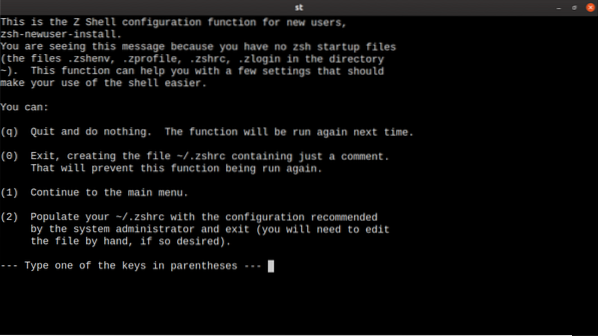
Vous pouvez afficher certaines valeurs par défaut standard, mais pour tirer pleinement parti du shell, lisez le manuel et choisissez d'autres fonctionnalités. Il y a beaucoup de choix, suivez plus bas pour quelques options à ce sujet.
Toutes ces étapes configurent uniquement le fonctionnement du script, lorsque vous avez décidé de l'utiliser comme shell standard, vous avez besoin de plus d'actions. Vous avez plusieurs méthodes pour y parvenir. Le shell que vous utilisez par défaut est défini dans le fichier '/etc/passwd'. Vous avez beaucoup d'utilisateurs dans ce fichier même si vous n'utilisez que cette machine. Les autres utilisateurs sont là pour agir en tant qu'utilisateurs spéciaux pour des applications spécifiques. Si vous y effectuez une recherche, vous pouvez trouver l'utilisateur gdm, qui exécute gdm3 avant de vous connecter. Pour cette raison, vous devez rechercher votre nom d'utilisateur et vérifier les valeurs. Votre shell est la dernière valeur de la liste, pour changer les valeurs, vous devez être root. Changez la valeur en '/bin/zsh' ou '/usr/bin/zsh', vérifiez avec 'which zsh'.
Vous avez également un utilitaire de ligne de commande, chsh. Ceci est nécessaire si vous n'êtes pas root sur la machine. En tant qu'utilisateur régulier, exécutez :
$ chsh -s /usr/bin/zshLe changement ne prend pas effet immédiatement, vous devez d'abord vous déconnecter et vous reconnecter.
Où sont les fichiers de configuration?
Pour zshell, les concepteurs l'ont rendu clair et cohérent. Les fichiers ont les mêmes noms mais dans des emplacements différents. Les variables d'environnement entrent dans etc/zsh/zshenv et ~.zshenv. Ceux-ci sont toujours lus mais rarement utilisés. Les fichiers pour quand vous vous connectez sont etc/zsh/zprofile et ~.zshprofile. Pour le shell de connexion, lorsque vous exécutez des commandes externes, les fichiers sont etc/zsh/zshlogin et ~.zshlogin respectivement. Enfin, pour votre shell interactif, vous définissez des valeurs dans etc/zsh/zlogin et ~.zlogin.
Pour vos préférences personnelles et pour que votre shell fonctionne mieux pour vous, vous devez éditer votre ~/ local.zshrc.
Comment commencez-vous?
La meilleure chose à propos de zsh est le script de configuration qui définit des valeurs par défaut décentes. Avant de creuser dans la documentation et d'essayer de définir chaque détail de la configuration, essayez quelques frameworks. Vous tomberez probablement sur Oh-My-Zsh, ce framework a presque tout pour plaire. Il y a à la fois des thèmes et des plug-ins disponibles. Prenez l'habitude de vérifier ce qui est disponible et comment cela fonctionne. De nombreux plug-ins sont destinés à un besoin particulier. Le module Ansible a des alias pour travailler avec Ansible, alors réfléchissez à ceux que vous installez. Pour trouver des modules, commencez par le package 'Oh-My-Zsh', mentionné précédemment. Si vous commencez par les plugins sur leur page GitHub, vous pouvez trouver de nombreux plugins contribués par la communauté. Lorsque vous voyez quelque chose que vous aimez, ajoutez-le simplement à l'entrée « plugins » de votre .fichier zshrc.
…plugins=(git web-search)
…
Essayez-en quelques-uns à la fois et assurez-vous de ne pas en ajouter trop, cela ralentira le démarrage du shell.
Comment le changez-vous à votre f(l)avour?
Il y a aussi des thèmes pour le rendre plus beau. Ils définissent la couleur et l'invite, ils peuvent également avoir un aspect différent selon la façon dont ils se sont connectés à la console ou à ssh. Beaucoup de ces thèmes répondent également dynamiquement au statut git du répertoire actuel. Vous pouvez créer ces thèmes vous-même, ce sont des scripts shell qui définissent l'invite et créent des fonctions pour gérer votre environnement.
Conclusion
Zshell a une courbe d'apprentissage définitive, mais pas très raide. Il existe également une grande communauté qui partage généreusement ses propres scripts de personnalisation. Dès que vous commencez à travailler dans le shell, cela vaut la peine de jeter un œil à la puissance du shell. Si vous n'utilisez pas encore le shell, commencez. Beaucoup de choses semblent plus difficiles mais sont plus simples une fois que vous connaissez certains détails.
 Phenquestions
Phenquestions


